Cara Memperbaiki Kesalahan Ruang Tidak Cukup pada Disk Microsoft Word
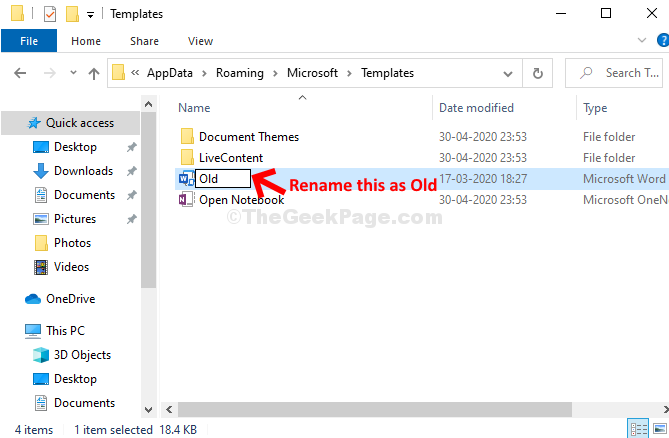
- 1050
- 185
- Ricardo Gottlieb
Berkali -kali pengguna mungkin menemukan kesalahan saat membuka file kata dengan pesan "Tidak ada memori atau ruang disk yang tidak mencukupi. Kata tidak dapat menampilkan font yang diminta“. Di sini Anda dapat mencoba menutup jendela tambahan dan memeriksa apakah itu berfungsi, tetapi kemungkinan besar itu dapat menunjukkan kesalahan bahkan jika komputer Anda memiliki memori yang cukup.
Kesalahan ini mungkin muncul karena driver printer menjadi buruk, atau karena ekstensi Microsoft Office yang salah. Jadi, jika Anda tidak benar -benar memiliki masalah kekurangan ruang dengan sistem Anda, Anda dapat memperbaiki masalah ini dengan metode di bawah ini. Mari kita lihat caranya.
Daftar isi
- Solusi 1: Mengganti nama file normal
- Solusi 2 - Hapus Folder Data dalam Regsitry dan Reboot
- Solusi 3 - Pastikan Anda memiliki ruang yang cukup di C drive
- Solusi 4 - Perbaiki Microsoft Office
- Solusi 5 - Hapus add -in kata
Solusi 1: Mengganti nama file normal
Langkah 1: tekan Windows + r kunci bersama di keyboard Anda untuk membuka Berlari memerintah. Sekarang, ketik %data aplikasi% di kotak pencarian dan tekan Memasuki.
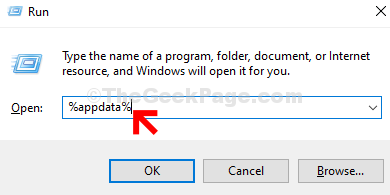
Langkah 2: Arahkan ke jalur di bawah ini langkah demi langkah:
- Microsoft
- Template
Sekarang, klik kanan di Normal file dan pilih Ganti nama Dari menu konteks.
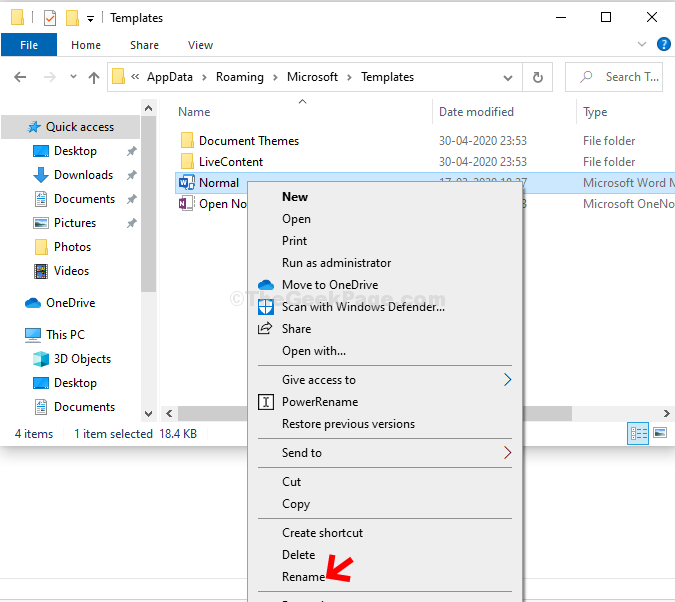
Langkah 3: Sekarang, ganti nama Normal file sebagai Tua.
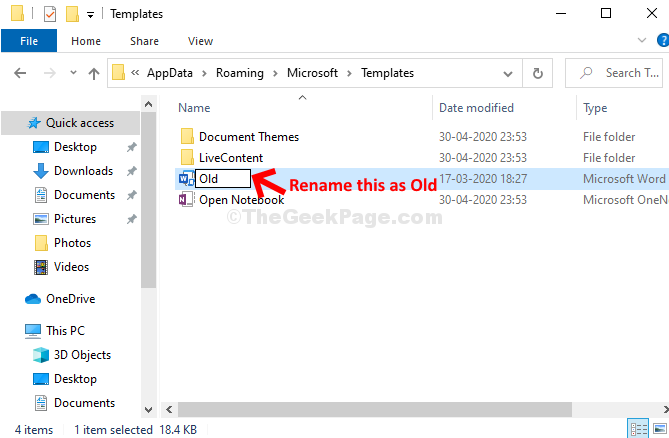
Sekarang, cukup restart komputer Anda dan coba buka kata. Ini akan terbuka dengan lancar sekarang tanpa kesalahan.
Solusi 2 - Hapus Folder Data dalam Regsitry dan Reboot
1 - Searh Editor Registri Di kotak pencarian Windows yang terletak di Taskbar
2 - Sekarang, klik Editor Registri
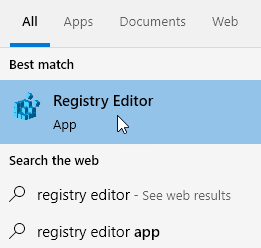
3 - Sekarang, buka lokasi berikut di Registry Editor dengan menyalin dan menempelkan jalur di bawah ini di Bilah Alamat Editor Registry
Hkey_current_user \ software \ microsoft \ office
4 - Sekarang, klik folder nomor versi dalam format xx.
5 - Sekarang, klik Kata untuk memperluasnya
6 - Sekarang, hapus Data map
7 - Menyalakan ulang Komputer
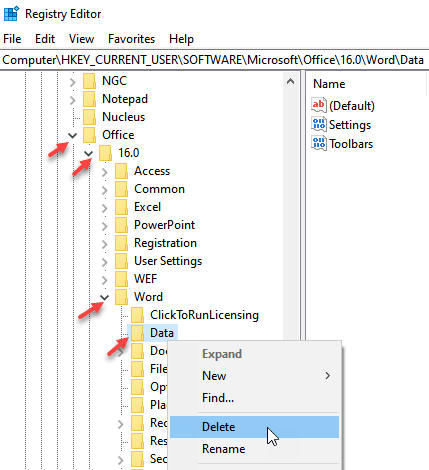
Solusi 3 - Pastikan Anda memiliki ruang yang cukup di C drive
Mungkin terjadi bahwa drive Anda penuh dan Anda menghadapi kesalahan ini. Pada kasus ini Hapus file yang tidak perlu Untuk membersihkan ruang di PC Anda.
Solusi 4 - Perbaiki Microsoft Office
Membaca: Cara memperbaiki Microsoft Office 365 di Windows 11
Solusi 5 - Hapus add -in kata
1 - Buka Kata
2 -Klik Mengajukan
3 -Klik Pilihan
4 - Klik Add -in
5 - Klik Pergi tombol terletak di sebelah kanan Com Tambahkan Ins
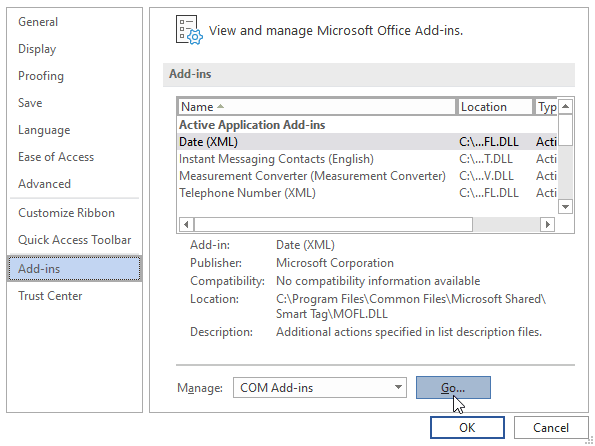
6 - Hapus centang Semua add-in yang ditampilkan.
7 - Klik OKE
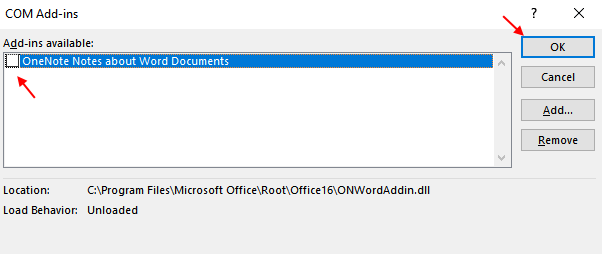
- « Fix- Proxy Server menolak koneksi dalam masalah Mozilla Firefox
- Fix Default Gateway tidak tersedia di Windows 11/10 »

